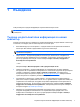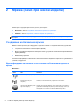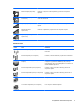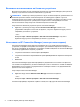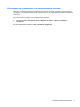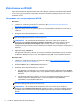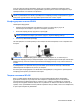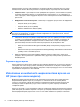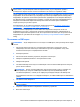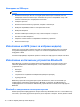HP Notebook PC Reference Guide - Windows Vista and Windows 7
След като връзката бъде направена, можете да поставите показалеца на мишката върху
иконата за мрежата в областта за уведомяване в десния края на лентата на задачите, за да
проверите името и състоянието на връзката.
ЗАБЕЛЕЖКА: Функционалният обхват (разстоянието, до което достигат безжичните сигнали)
зависи от реализацията на WLAN, производителя на маршрутизатора и смущенията от други
електронни устройства или конструктивни препятствия като стени и подове.
Конфигуриране на нова WLAN
Необходимо оборудване:
●
Широколентов модем (DSL или кабелен) (купува се отделно) (1) и услуга за
високоскоростен интернет, закупена от интернет доставчик
●
Безжичен маршрутизатор (купува се отделно) (2)
ЗАБЕЛЕЖКА: Някои кабелни модеми включват вграден маршрутизатор. Проверете при
вашия доставчик на интернет дали имате нужда от отделен маршрутизатор.
●
Компютър с безжична връзка (3)
На илюстрацията е показан пример за инсталация на безжична мрежа, която е свързана към
интернет.
ЗАБЕЛЕЖКА: Когато конфигурирате безжична връзка, уверете се, че компютърът и
безжичният маршрутизатор са синхронизирани. За да синхронизирате компютъра и безжичния
маршрутизатор, изключете компютъра и безжичния маршрутизатор и след това ги включете
отново.
С разширяването на мрежата може да се включват допълнително компютри с безжична и
кабелна връзка към мрежата за достъп до интернет.
За помощ при конфигурирането на WLAN вижте информацията, осигурена от производителя
на маршрутизатора или доставчика на интернет.
Защита на вашата WLAN
Когато конфигурирате WLAN или влизате в съществуваща WLAN, винаги включвайте
функциите за защита, за да защитите своята мрежа от неразрешен достъп. Безжичните
локални мрежи на обществени места („горещи точки“), каквито са кафенетата и летищата,
може да не осигуряват никаква защита. Ако се тревожите за защитата на вашия компютър в
гореща точка, ограничавайте своята работа
в мрежата само до имейл, който не е поверителен,
и просто разглеждане на уебсайтове.
Използване на WLAN 7